Mantis est l'un des systèmes de suivi des bogues les plus populaires sur le Web, utilisé pour suivre les défauts des logiciels. Il prend également en charge le suivi des versions et des problèmes pour la gestion des différentes versions d'un projet. Mantis est écrit en PHP et prend en charge plusieurs bases de données, notamment MySQL, PostgreSQL et MS SQL. Il est livré avec de nombreux outils intégrés qui vous aident à collaborer avec des équipes pour résoudre facilement les bogues à partir d'une interface Web.
Si vous recherchez un système de suivi des bogues auto-hébergé, alors MantisBT est le meilleur choix pour vous.
Dans ce tutoriel, nous allons vous montrer comment installer et configurer le système de suivi des bogues Mantis sur Debian 10.
Prérequis
- Un nouveau VPS Debian 10 sur la plate-forme cloud Atlantic.Net
- Un nom de domaine valide pointant vers l'adresse IP de votre serveur
- Un mot de passe root configuré sur votre serveur
Étape 1 - Créer un serveur cloud Atlantic.Net
Tout d'abord, connectez-vous à votre serveur Atlantic.Net Cloud. Créez un nouveau serveur en choisissant Debian 10 comme système d'exploitation avec au moins 2 Go de RAM. Connectez-vous à votre serveur cloud via SSH et connectez-vous à l'aide des informations d'identification mises en évidence en haut de la page.
Une fois connecté à votre serveur Debian 10, exécutez la commande suivante pour mettre à jour votre système de base avec les derniers packages disponibles.
apt-get update -y
Étape 2 :Installez Nginx, MariaDB et PHP
Tout d'abord, vous devrez installer le serveur Web Nginx, MariaDB, PHP et d'autres extensions PHP sur votre serveur. Vous pouvez installer tous les packages requis avec la commande suivante :
apt-get install nginx mariadb-server php php-fpm php-mysql php-cli php-ldap php-zip php-curl php php-cli php-mbstring php-xmlrpc php-soap php-gd php-xml php-intl php-pear php-bcmath unzip -y
Après avoir installé tous les packages, modifiez les paramètres PHP en éditant le fichier php.ini :
nano /etc/php/7.3/fpm/php.ini
Modifiez les paramètres suivants :
file_uploads = On allow_url_fopen = On short_open_tag = On cgi.fix_pathinfo = 0 memory_limit = 512M upload_max_filesize = 100M max_execution_time = 300 max_input_vars = 1600 date.timezone = America/Chicago
Enregistrez et fermez le fichier lorsque vous avez terminé.
Étape 3 - Configurer la base de données MariaDB
Mantis utilise MariaDB comme backend de base de données, vous devrez donc créer une base de données et un utilisateur pour Mantis.
Tout d'abord, connectez-vous à MariaDB avec la commande suivante :
mysql
Une fois connecté, créez une base de données et un utilisateur avec la commande suivante :
CREATE DATABASE mantisdb; GRANT ALL PRIVILEGES ON mantis.* TO 'mantisuser'@'localhost' IDENTIFIED BY 'secure- password';
Ensuite, videz les privilèges et quittez le shell MariaDB avec la commande suivante :
FLUSH PRIVILEGES; EXIT;
Étape 4 - Télécharger MantisBT
Tout d'abord, visitez le site Web de Sourceforge et téléchargez la dernière version de MantisBT avec la commande suivante :
wget https://sourceforge.net/projects/mantisbt/files/mantis-stable/2.24.1/mantisbt-2.24.1.zip
Une fois le téléchargement terminé, décompressez le fichier téléchargé avec la commande suivante :
unzip mantisbt-2.24.1.zip
Ensuite, déplacez le répertoire extrait vers le répertoire racine Nginx avec la commande suivante :
mv mantisbt-2.24.1 /var/www/html/mantisbt
Ensuite, définissez les autorisations et la propriété appropriées pour le répertoire mantisbt :
chown -R www-data:www-data /var/www/html/mantisbt chmod -R 755 /var/www/html/mantisbt
Étape 5 - Configurer Nginx pour MantisBT
Ensuite, vous devrez créer un fichier de configuration d'hôte virtuel Nginx pour héberger Mantis. Vous pouvez le créer avec la commande suivante :
nano /etc/nginx/sites-available/mantisbt
Ajoutez les lignes suivantes :
server {
listen 80;
server_name mantisbt.example.com;
root /var/www/html/mantisbt;
index index.php;
access_log /var/log/nginx/example.com.access.log;
error_log /var/log/nginx/example.com.error.log;
client_max_body_size 100M;
autoindex off;
location / {
index index.html index.php;
try_files $uri /index.php$is_args$args;
}
location ~ \.php$ {
include snippets/fastcgi-php.conf;
fastcgi_pass unix:/var/run/php/php7.3-fpm.sock;
include fastcgi_params;
fastcgi_intercept_errors on;
}
} Enregistrez et fermez le fichier, puis activez l'hôte virtuel Mantis avec la commande suivante :
ln -s /etc/nginx/sites-available/mantisbt /etc/nginx/sites-enabled/
Ensuite, vérifiez Nginx pour toute erreur de syntaxe à l'aide de la commande suivante :
nginx -t
Vous devriez obtenir le résultat suivant :
nginx: the configuration file /etc/nginx/nginx.conf syntax is ok nginx: configuration file /etc/nginx/nginx.conf test is successful
Enfin, redémarrez le service Nginx pour appliquer les modifications :
systemctl restart nginx
Étape 6 - Accéder à l'interface utilisateur Web de Mantis
Maintenant, ouvrez votre navigateur Web et accédez à l'interface Web Mantis en utilisant l'URL http://mantisbt.example.com . Vous devriez voir la page suivante :
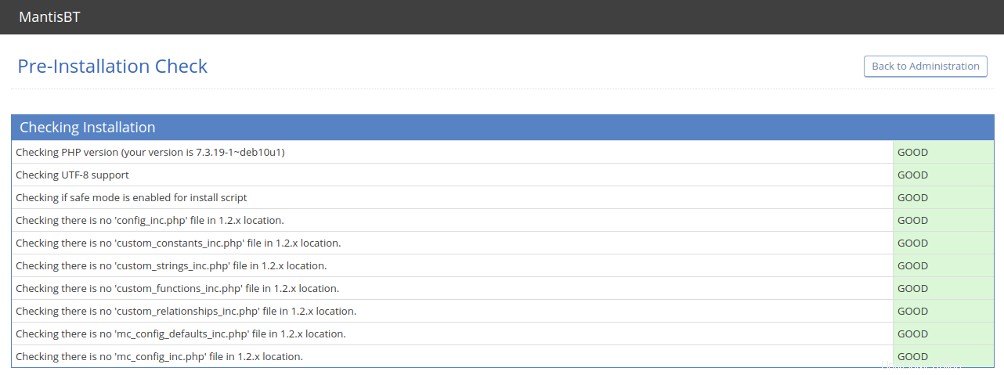
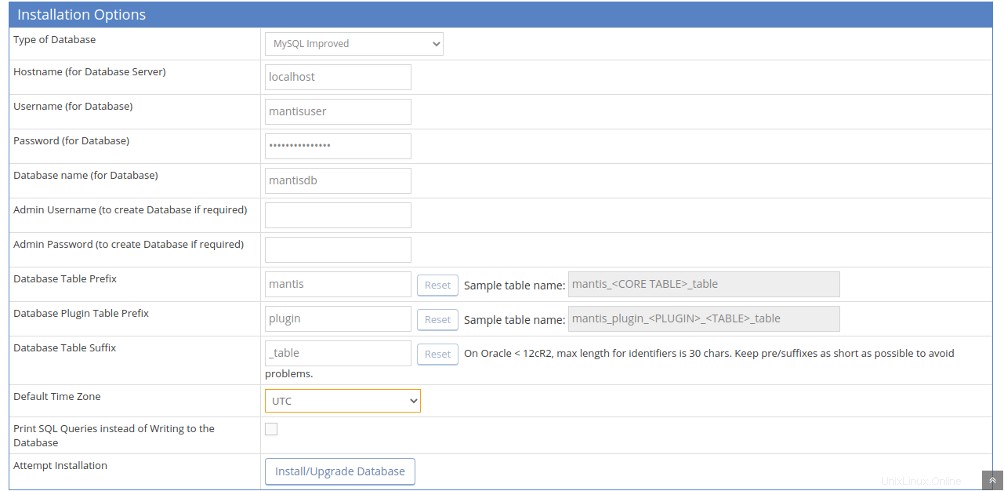
Fournissez les informations de votre base de données et votre fuseau horaire et cliquez sur Installer/Mettre à jour la base de données bouton. Vous devriez voir la page suivante :
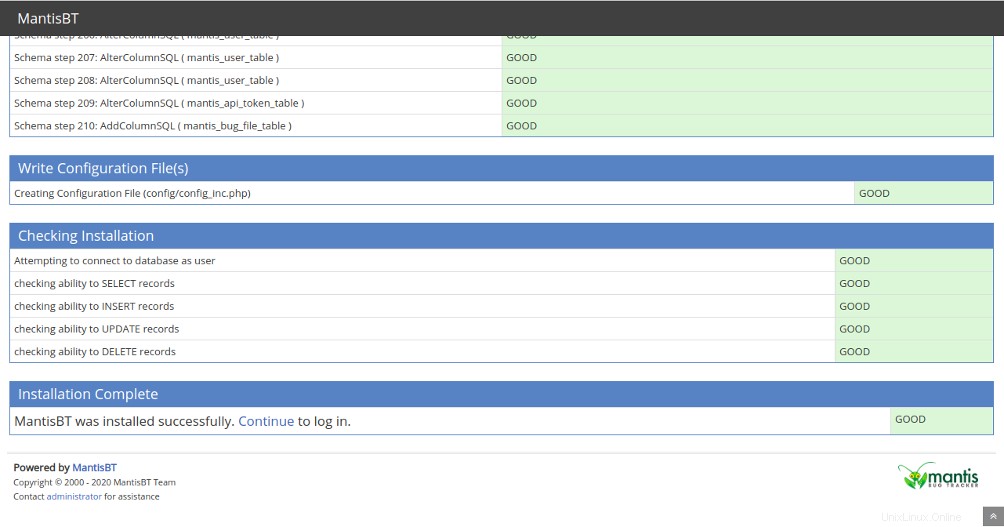
Maintenant, cliquez sur Continuer bouton. Vous devriez voir la page de connexion Mantis :
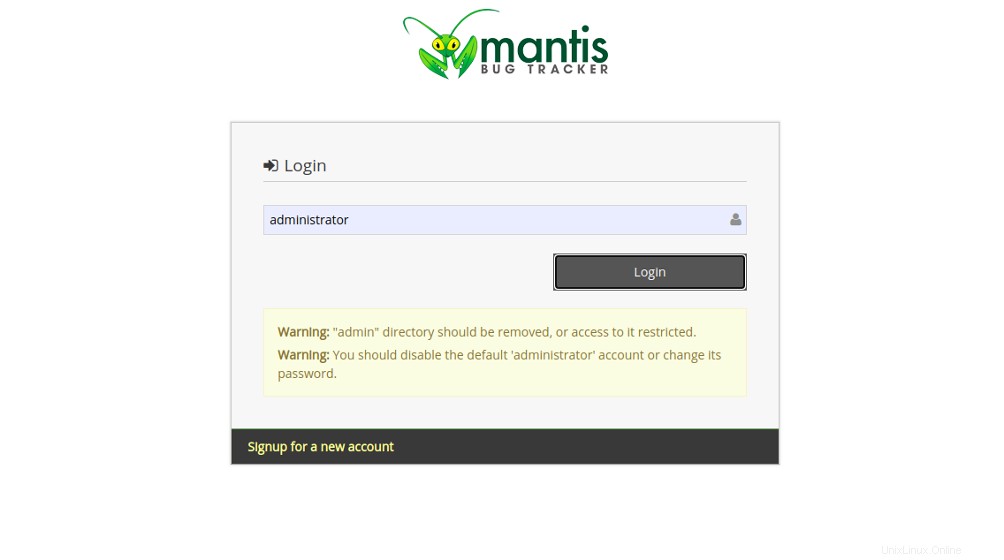
Indiquez le nom d'utilisateur par défaut en tant qu'administrateur et cliquez sur Connexion bouton. Vous devriez voir la page suivante :
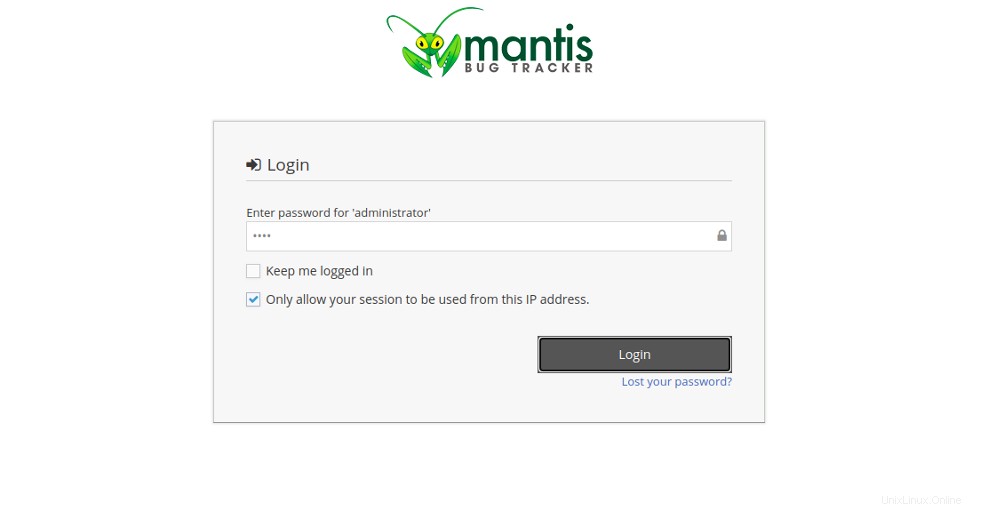
Indiquez le mot de passe par défaut en tant que root et cliquez sur Connexion bouton. Vous devriez voir la page suivante :
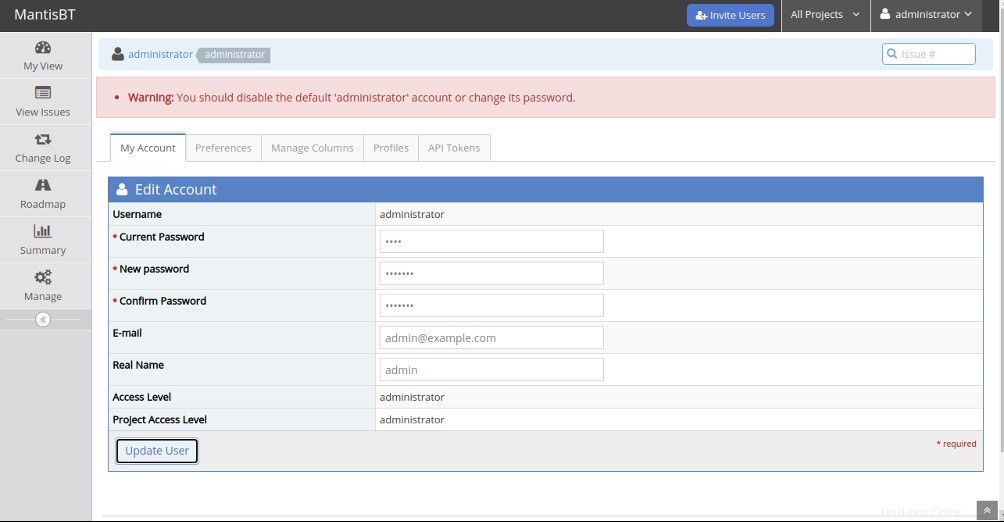
Modifiez votre mot de passe actuel et cliquez sur Mettre à jour Utilisateur bouton. Vous devriez voir la page suivante :
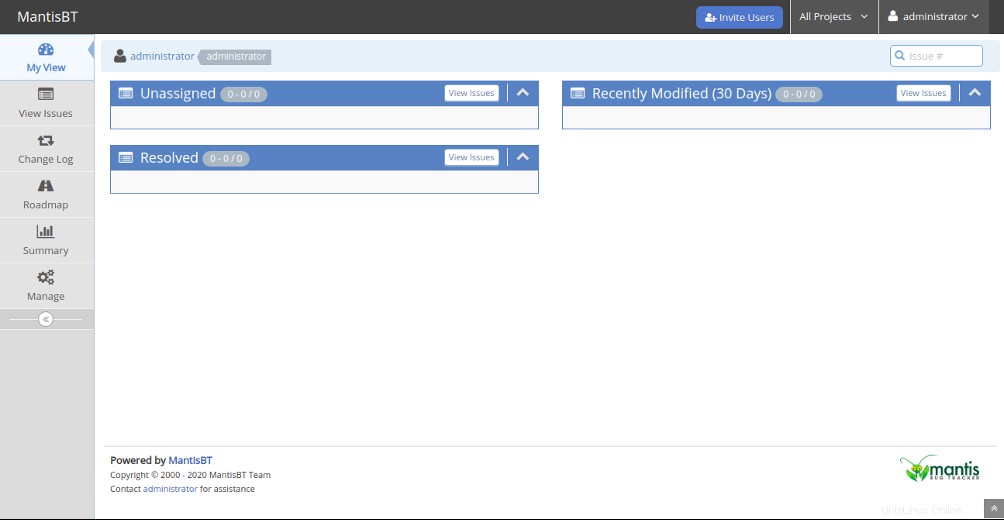
Conclusion
Dans le guide ci-dessus, vous avez appris comment installer le système de suivi des bogues Mantis sur Debian 10. Vous pouvez maintenant commencer à implémenter Mantis dans l'environnement de développement et gérer votre projet et votre code depuis l'emplacement central. Essayez Mantis sur votre compte d'hébergement VPS d'Atlantic.Net !